Pendahuluan
Paket Linux adalah arsip terkompresi yang berisi program dan file yang diperlukan untuk menjalankannya. Sistem distribusi paket dirancang untuk menjadi kuat dan menyederhanakan proses instalasi aplikasi.
Namun, koneksi internet yang buruk atau penginstal pihak ketiga yang salah konfigurasi dapat merusak paket dan menyebabkan masalah pada sistem Anda.
Artikel ini akan menunjukkan kepada Anda cara memecahkan masalah dan memperbaiki paket yang rusak di Ubuntu menggunakan alat APT dan DPKG yang tersedia.
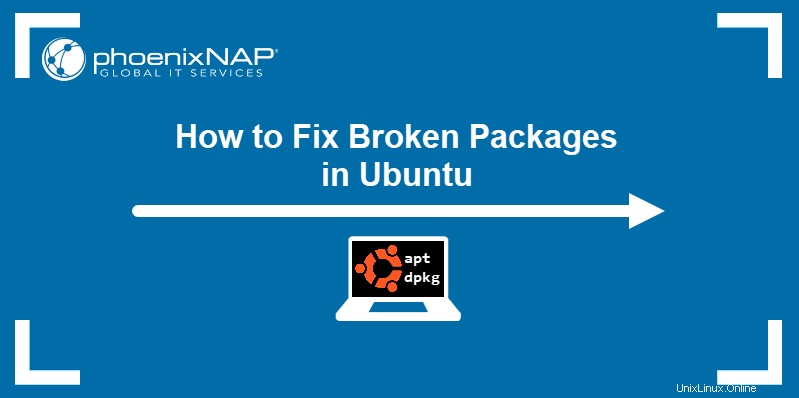
Prasyarat
- Akun dengan hak istimewa sudo
- Sistem Ubuntu
Periksa Pembaruan
Mulai pemecahan masalah dengan membangun kembali daftar dependensi. --fix-missing opsi memberitahu APT untuk mengabaikan paket yang hilang. Opsi ini memastikan proses pembaruan dilakukan tanpa APT mengembalikan kesalahan.
sudo apt update --fix-missing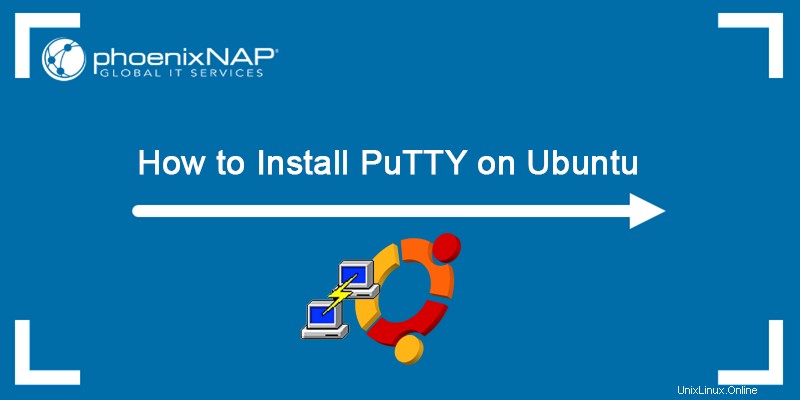
Paksa APT untuk Memperbaiki Dependensi yang Hilang atau Paket yang Rusak
Ketergantungan paket yang hilang adalah alasan umum untuk kesalahan terkait paket.
1. Gunakan apt install dengan -f tandai untuk memberi tahu APT untuk menemukan paket yang hilang dan menginstalnya.
sudo apt install -fAPT mencantumkan paket yang hilang di sistem Anda.
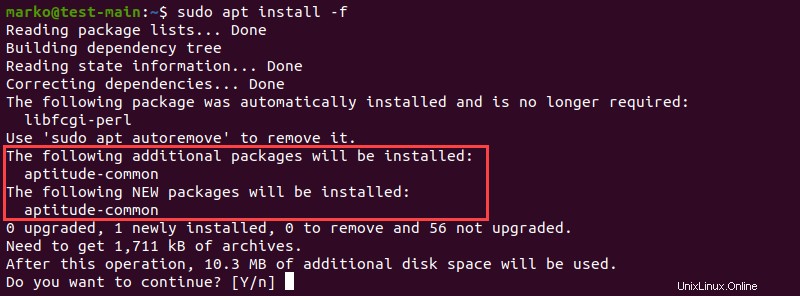
2. Tekan ENTER untuk memulai penginstalan.
Paksa Konfigurasi Ulang atau Hapus Paket Rusak dengan DPKG
Paket yang rusak dapat menyebabkan masalah konfigurasi manajer paket.
1. Konfigurasi ulang DPKG, sistem manajemen paket dasar, dengan perintah berikut:
sudo dpkg --configure -a2. Periksa apakah DPKG menandai beberapa paket sebagai perlu diinstal ulang.
sudo dpkg -l | grep ^..R
3. Jika perintah di atas menampilkan daftar satu atau lebih paket, coba hapus paket dengan mengetik:
sudo dpkg --purge --force-all [package-name]
Contoh di bawah ini menunjukkan cara menghapus vlc-plugin-base . yang rusak paket.

Peringatan: dpkg --purge --force-all perintah menghapus paket bahkan jika penghapusan menyebabkan masalah ketergantungan lebih lanjut. Gunakan perintah dengan hati-hati.
4. Setelah Anda menyelesaikan pemecahan masalah, jalankan perintah berikut untuk membersihkan sistem:
sudo apt clean5. Kemudian perbarui repositori lagi:
sudo apt updateMenyelesaikan Masalah Kunci DPKG
Kesalahan kunci DPKG muncul saat mencoba menginstal paket saat proses lain menggunakan DPKG.

Namun, terkadang kesalahan terjadi meskipun tidak ada proses lain yang menggunakan sistem manajemen paket.
1. Untuk memperbaiki masalah, hapus file kunci secara manual:
sudo rm /var/lib/apt/lists/lock2. Juga, hapus kunci di cache:
sudo rm /var/cache/apt/archives/lockMenghapus kunci memungkinkan Anda menggunakan APT dan DPKG lagi.